Ferramenta de imagem – Windows
Você pode encontrar o registro de alterações da Mirror Tool nos Registros de alterações de ferramentas autônomas.
A ferramenta de imagem é necessária para atualizações off-line do mecanismo de detecção. Se os computadores do cliente não tiverem uma conexão à Internet e precisarem de atualizações do mecanismo de detecção, você pode usar a ferramenta de imagem para fazer download de arquivos de atualização dos servidores de atualização ESET e armazená-los localmente.
A Ferramenta de imagem tem as funções a seguir: •Atualizações de módulo – faz o download de atualizações do mecanismo de detecção e outros módulos de programa, mas não das atualizações automáticas (uPCU). •Criação do repositório – pode criar um repositório off-line completo, incluindo atualizações automáticas (uPCU). A Ferramenta de imagem não faz download de dados do ESET LiveGrid®. |
Pré-requisitos
A ferramenta de imagem não é compatível com o Windows XP e Windows Server 2003. |
•A pasta de destino deve estar disponível para compartilhamento, serviço Samba/Windows ou HTTP/FTP, dependendo de como você quer que as atualizações sejam acessíveis.
oProdutos de Segurança ESET para Windows – podem ser atualizados remotamente usando HTTP ou uma pasta compartilhada.
oProdutos de Segurança ESET para Linux/macOS – podem ser atualizados remotamente apenas usando o HTTP. Se você usar uma pasta compartilhada, ela deve estar no mesmo computador que o produto de segurança ESET.
•Você deve ter um arquivo de licença off-line válido necessário para a ativação da Mirror Tool e para gerar a imagem de atualização. Você pode gerar o arquivo de licença off-line em ESET Business Account ou ESET PROTECT Hub:
oEm ESET Business Account, marque a caixa de seleção Incluir nome de usuário e senha.
oEm ESET PROTECT Hub, marque a caixa de seleção Permitir ativação on-line.
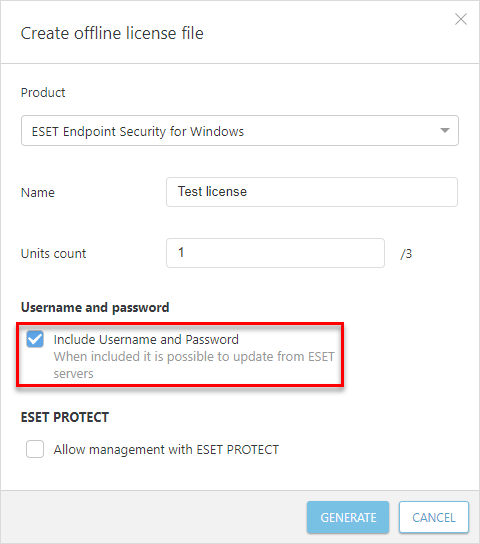
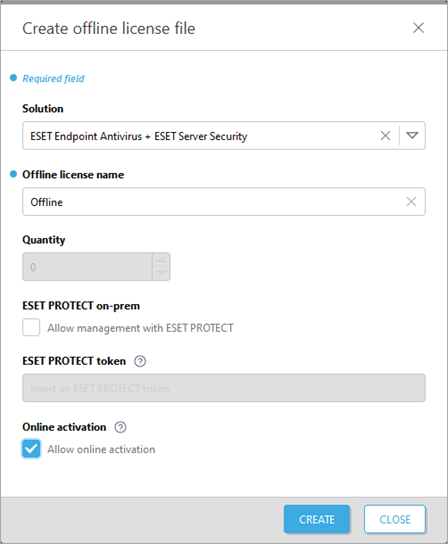
•Antes de executar a Mirror Tool, será preciso ter o pacote a seguir instalado: Microsoft Visual C++ 2022 redistribuível x64
Como usar a Ferramenta de imagem
1.Faça o download da Ferramenta de imagem da página de download ESET (seção de Instaladores autônomos).
2.Descompacte o arquivo do download.
3.Abra o Prompt de comando e vá até a pasta com o arquivo MirrorTool.exe.
4.Execute o comando abaixo para ver todos os parâmetros disponíveis para a Ferramenta de imagem e sua versão:
MirrorTool.exe --help

•Mirror Tool 1.0.x – todos os parâmetros diferenciam maiúsculas de minúsculas. •Mirror Tool 1.2.x e versões posteriores – todos os parâmetros não diferenciam maiúsculas de minúsculas. |
Você pode usar os parâmetros para criar a imagem do repositório ou a imagem dos módulos:
Parâmetros para as imagens do repositório e dos módulos
Parâmetros específicos do repositório
Parâmetros específicos dos módulos
Parâmetro |
Descrição |
|||
|---|---|---|---|---|
--updateServer |
A Mirror Tool cria uma estrutura de pastas diferente da que é criada pela imagem do Endpoint. Cada pasta guarda arquivos de atualização para um grupo de produtos.
|
|||
--offlineLicenseFilename |
Você deve especificar um caminho para o arquivo de licença off-line (como mencionado acima). |
|||
--mirrorOnlyLevelUpdates |
Nenhum argumento é necessário. Se estiver definido, será feito o download apenas das atualizações de nível (o download de atualizações nano não será feito). Leia mais sobre os tipos de atualização em nosso artigo da Base de conhecimento. |
|||
--mirrorFileFormat |
Você pode especificar de qual tipo de arquivos de atualização será feito o download. Valores possíveis (diferencia maiúsculas de minúsculas): •dat – Use este valor se você tiver um ambiente apenas com versões de produto de segurança ESET da versão 6.5 e versões anteriores. •dll – Use este valor se você tiver um ambiente apenas com versões de produto de segurança ESET da versão 6.6 e versões posteriores. •dylib – Use este valor se você tiver um ambiente apenas com versões de produto de segurança ESET para macOS versão 8 e versões posteriores. |
|||
--compatibilityVersion |
Este parâmetro opcional se aplica à Ferramenta de imagem distribuída com o ESET PROTECT On-Prem 8.1 e versões posteriores. A Ferramenta de imagem vai fazer download de arquivos de atualização compatíveis com a versão do repositório ESET PROTECT On-Prem que você especificar no argumento de parâmetro no formato x.x ou x.x.x.x, por exemplo: --compatibilityVersion 11.1 ou --compatibilityVersion 8.1.13.0. O parâmetro -compatibilidadeVersion exclui as atualizações automáticas (uPCU) da imagem. Se você precisar das atualizações automáticas (uPCU) em seu ambiente e quiser diminuir o tamanho da imagem, use o parâmetro --filterFilePath. |
Para reduzir a quantidade de dados com dowload feito do repositório ESET, recomendamos usar os novos parâmetros na Ferramenta de imagem distribuídos com o ESET PROTECT On-Prem 9: --filterFilePath e --dryRun: 1.Crie um filtro em um formato JSON (veja --filterFilePath abaixo). 2.Realize um teste da Ferramenta de imagem com o parâmetro --dryRun (veja abaixo) e ajuste o filtro conforme necessário. 3.Execute a Ferramenta de imagem com o parâmetro --filterFilePath e o filtro de download definido, junto com os parâmetros --intermediateRepositoryDirectory e --outputRepositoryDirectory. 4.Execute a Ferramenta de imagem regularmente para sempre usar os instaladores mais recentes. |
Parâmetro |
Descrição |
|||
|---|---|---|---|---|
--filterFilePath |
Use este parâmetro opcional para filtrar os produtos de segurança ESET com base em um arquivo de texto no formato JSON colocado na mesma pasta que a Ferramenta de imagem, por exemplo: --filterFilePath filter.txt) |
|||
--dryRun |
Quando você usa esse parâmetro opcional, a Ferramenta de imagem não vai fazer download de nenhum arquivo, mas vai gerar um arquivo .csv listando todos os pacotes que serão baixados.
Você pode usar esse parâmetro sem os parâmetros obrigatórios --intermediateRepositoryDirectory e --outputRepositoryDirectory, por exemplo: •Windows: MirrorTool.exe --repositoryServer AUTOSELECT --dryRun test.csv •Linux: sudo ./MirrorTool --repositoryServer AUTOSELECT --dryRun test.csv
Se você usar o parâmetro --dryRun e também os parâmetros --intermediateRepositoryDirectory e --outputRepositoryDirectory, a Ferramenta de imagem não limpa o outputRepositoryDirectory. |
|||
--listUpdatableProducts |
Liste todos os produtos ESET para os quais o Mirror Tool pode fazer download de atualizações de módulo (a menos que o --excludedProducts que seja usado). O parâmetro está disponível a partir das versões Mirror Tool: 1.0.1294.0 (Windows), 1.0.2226.0 (Linux). |
|||
--networkDriveUsername |
Nome de usuário usado para acessar o diretório de saída via SMB (por exemplo, \\hostname). O parâmetro funciona apenas no Mirror Tool para Windows. |
|||
--networkDrivePassword |
Senha usada para acessar o diretório de saída via SMB. O parâmetro funciona apenas no Mirror Tool para Windows. |
Estrutura da pasta da Mirror Tool
Por padrão, se você não especificar o parâmetro --updateServer, a Mirror Tool criará essa estrutura de pasta no seu servidor HTTP:
Não usar um servidor de imagem apenas HTTP Certifique-se de que o servidor de imagem local usa os protocolos HTTP e HTTPS ou apenas HTTPS. Se o servidor de imagem usar apenas o HTTP, você não poderá usar a tarefa de cliente de Instalação de software porque o Acordo de Licença para o Usuário Final do produto de segurança ESET não pode ser recuperado de um servidor HTTP. |
Pastas padrão da Mirror Tool |
Produto de Segurança ESET |
Servidor de atualização (de acordo com a localização raiz do seu servidor HTTP) |
|---|---|---|
mirror/eset_upd/era6 |
ESET PROTECT On-Prem (todas as versões) |
Para atualizar o ESET PROTECT On-Prem 11.1 da imagem, defina o servidor de atualização como http://your_server_address/mirror/eset_upd/era6 |
mirror/eset_upd/ep[versão] |
ESET Endpoint Antivirus/Security versão 6.x (e versões posteriores) para Windows. Cada versão principal tem sua pasta, por exemplo, ep10 para a versão 10.x. |
http://your_server_address/mirror/eset_upd/ep10 (um exemplo para a versão 10.x) |
mirror/eset_upd/v5 |
ESET Endpoint Antivirus/Security versão 5.x para Windows |
http://your_server_address/mirror/eset_upd/v5 |
Produtos de Segurança ESET Linux/macOS Você deve especificar o parâmetro --updateServer e criar pastas adicionais para atualizar os produtos de segurança ESET para Linux/macOS da imagem HTTP (veja abaixo). |
--updateServer |
Pasta adicional da Mirror Tool |
Produto de Segurança ESET |
Servidor de atualização (de acordo com a localização raiz do seu servidor HTTP) |
|---|---|---|---|
http://update.eset.com/eset_upd/businesslinux |
mirror/eset_upd/BusinessLinux |
ESET Endpoint Antivirus para Linux |
http://your_server_address/mirror/eset_upd/BusinessLinux |
http://update.eset.com/eset_upd/serverlinux |
mirror/eset_upd/LinuxServer |
ESET Server Security para Linux |
http://your_server_address/mirror/eset_upd/LinuxServer |
http://update.eset.com/eset_upd/businessmac |
mirror/eset_upd/BusinessMac |
ESET Endpoint Security; versão 7.x+ para macOS |
http://your_server_address/mirror/eset_upd/BusinessMac |
http://update.eset.com/eset_mobile/eesa |
mirror/eset_upd/EndpointAndroid |
ESET Endpoint Security para Android |
http://your_server_address/mirror/eset_upd/EndpointAndroid |
Para criar uma imagem, execute a Ferramenta de imagem com pelo menos os parâmetros mínimos necessários. Veja um exemplo:
MirrorTool.exe --mirrorType regular ^ --intermediateUpdateDirectory c:\temp\mirrorTemp ^ --offlineLicenseFilename c:\temp\offline.lf ^ --outputDirectory c:\temp\mirror |
Aqui está um exemplo de configuração mais avançada para um repositório off-line com os produtos selecionados, idiomas e download de arquivos legado ativado definidos no arquivo filter.txt (veja o exemplo de conteúdo do arquivo nos detalhes do --filterFilePath acima):
MirrorTool.exe --repositoryServer AUTOSELECT ^ --intermediateRepositoryDirectory c:\temp\repoTemp ^ --outputRepositoryDirectory c:\temp\repository ^ --filterFilePath filter.txt |
Ferramenta de imagem e Configurações de atualização
•Para automatizar o download das atualizações de módulo, você pode criar um cronograma para executar a Ferramenta de imagem. Para fazer isso, abra seu console da Web e vá para Tarefas de clientes > Sistema Operacional > Executar comando. Selecione a Linha de comando para execução (incluindo um caminho para o MirrorTool.exe) e um acionador razoável (como o Cron para cada hora 0 0 * * * ? *). Alternativamente, você pode usar o Agendador de Tarefas do Windows ou Cron no Linux.
•Para configurar atualizações em um computador do cliente, crie uma nova política e configure Servidor de Atualização para apontar para o endereço da imagem ou pasta compartilhada.
Se você estiver usando um servidor de imagem HTTPS, será preciso importar seu certificado para o armazenamento de raiz confiável na máquina do cliente. Consulte Instalação do certificado raiz confiável no Windows. |
Leia este artigo da Base de conhecimento para configurar o encadeamento da Ferramenta de imagem (configurar a Ferramenta de imagem para fazer download de atualizações de outra Ferramenta de imagem). |